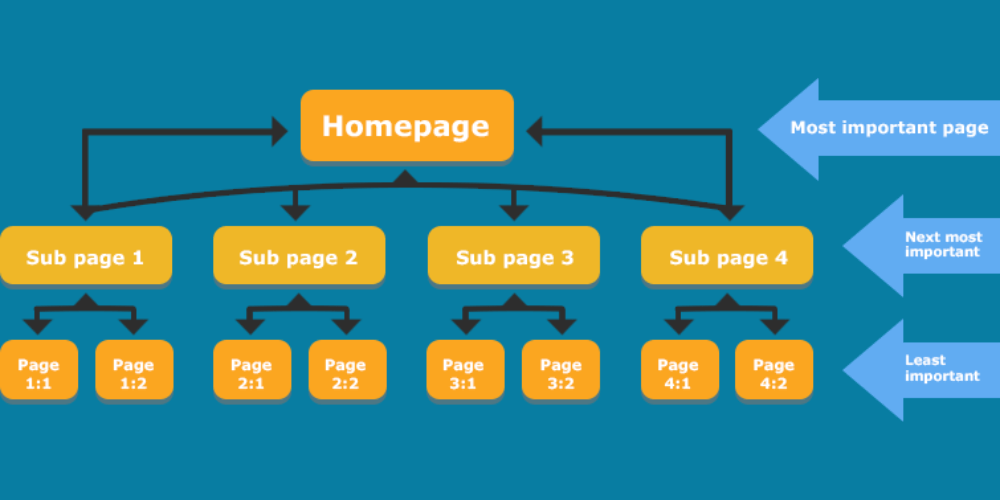Photoshop Liquify: Công Cụ Mạnh Mẽ Cho Chỉnh Sửa Hình Ảnh
Photoshop Liquify là một trong những công cụ mạnh mẽ và độc đáo nhất mà phần mềm chỉnh sửa ảnh nổi tiếng này cung cấp. Đây là công cụ cho phép người dùng “biến hình” các đối tượng trong ảnh một cách linh hoạt, từ việc tạo ra những hiệu ứng đặc biệt cho đến chỉnh sửa chi tiết khuôn mặt hay cơ thể. Liquify không chỉ được sử dụng trong ngành thiết kế đồ họa mà còn phổ biến trong việc chỉnh sửa chân dung, chỉnh sửa thẩm mỹ và sáng tạo nghệ thuật.
Trong bài viết này, chúng ta sẽ đi sâu vào các tính năng và cách sử dụng công cụ Liquify trong Photoshop, giúp bạn hiểu rõ hơn về cách tận dụng tối đa công cụ này để tạo ra những tác phẩm ấn tượng.
Liquify trong Photoshop Là Gì?
Liquify là một công cụ mạnh mẽ trong Photoshop cho phép bạn điều chỉnh các yếu tố trong ảnh như hình dạng và kết cấu của các đối tượng mà không làm mất đi độ phân giải của bức ảnh. Công cụ này có thể sử dụng để “biến hình” ảnh bằng cách đẩy, kéo hoặc xoay các pixel theo các kiểu tự nhiên hoặc sáng tạo.
Các Tính Năng Chính Của Liquify
-
Push Tool (Công cụ đẩy): Đây là công cụ cơ bản của Liquify, cho phép bạn đẩy các phần của bức ảnh về một hướng nào đó. Bạn có thể dùng công cụ này để chỉnh sửa tỷ lệ cơ thể, làm mỏng hay làm to một phần của đối tượng.
-
Bloat Tool (Công cụ phồng): Dùng để phồng hoặc làm to một khu vực trong ảnh. Công cụ này thích hợp khi bạn muốn làm nổi bật một chi tiết nào đó như mắt, miệng hoặc các phần khác trên khuôn mặt.
-
Pucker Tool (Công cụ co lại): Tính năng này giúp làm co lại một phần của bức ảnh, ví dụ như làm giảm kích thước một đối tượng mà không ảnh hưởng đến những khu vực xung quanh.
-
Face-Aware Liquify: Đây là một tính năng đặc biệt giúp chỉnh sửa nhanh chóng các chi tiết khuôn mặt như mắt, mũi, miệng và hàm. Bạn có thể thay đổi kích thước hoặc vị trí của các bộ phận này mà không cần phải can thiệp quá sâu vào các pixel.
-
Forward Warp Tool (Công cụ đẩy tiến): Giúp di chuyển các chi tiết theo hướng bạn chỉ định, lý tưởng cho các thao tác chỉnh sửa tự nhiên.
Cách Sử Dụng Công Cụ Liquify Trong Photoshop
Để bắt đầu sử dụng Liquify, bạn cần làm theo các bước dưới đây:
Bước 1: Mở Ảnh trong Photoshop
Trước tiên, bạn cần mở ảnh mà bạn muốn chỉnh sửa trong Photoshop. Liquify có thể áp dụng cho bất kỳ ảnh nào, từ chân dung, phong cảnh đến các thiết kế đồ họa.
- Mở bức ảnh bạn muốn chỉnh sửa trong Photoshop.
- Vào Filter > Liquify để mở công cụ Liquify.
Bước 2: Sử Dụng Các Công Cụ Liquify
Khi cửa sổ Liquify mở ra, bạn sẽ thấy một giao diện với các công cụ khác nhau nằm ở bên trái màn hình. Sau đây là hướng dẫn sử dụng từng công cụ chính:
Push Tool (Công cụ đẩy)
- Chọn công cụ Push Tool từ thanh công cụ bên trái.
- Điều chỉnh kích thước của cọ để phù hợp với khu vực bạn muốn chỉnh sửa.
- Nhấn và kéo chuột để đẩy các phần ảnh vào trong hoặc ra ngoài.
Bloat Tool (Công cụ phồng)
- Chọn Bloat Tool từ thanh công cụ.
- Kích thước cọ lớn sẽ giúp làm phồng các vùng lớn hơn, trong khi cọ nhỏ sẽ giúp bạn chỉnh sửa các chi tiết nhỏ hơn như mắt hoặc môi.
Pucker Tool (Công cụ co lại)
- Chọn Pucker Tool để làm co lại một khu vực.
- Nhấp vào các khu vực bạn muốn làm nhỏ lại.
Face-Aware Liquify
Face-Aware Liquify là một tính năng cực kỳ hữu ích khi chỉnh sửa khuôn mặt. Với tính năng này, Photoshop sẽ tự động phát hiện các đặc điểm trên khuôn mặt và cho phép bạn điều chỉnh chúng một cách tự nhiên.
- Chọn Face-Aware Liquify từ menu bên phải trong cửa sổ Liquify.
- Photoshop sẽ tự động nhận diện mắt, mũi, miệng và hàm.
- Bạn có thể kéo các trượt để thay đổi kích thước, vị trí hoặc góc của các bộ phận này.
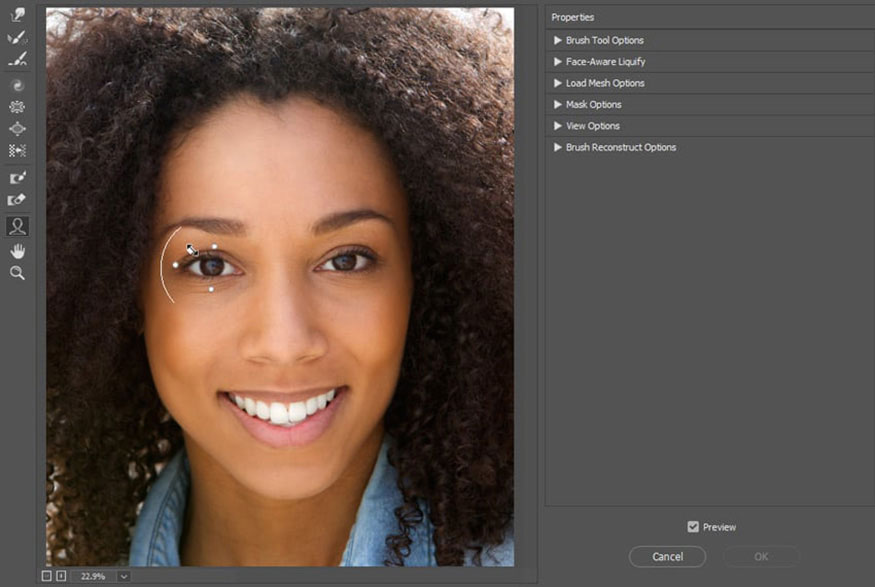
Tính Năng Mới Và Đặc Biệt Của Liquify
Face-Aware Liquify: Chỉnh Sửa Khuôn Mặt Một Cách Dễ Dàng
Với Face-Aware Liquify, bạn có thể điều chỉnh tỷ lệ khuôn mặt mà không phải vẽ lại hay can thiệp quá nhiều vào từng chi tiết. Dưới đây là các điều chỉnh có thể thực hiện:
- Mắt: Điều chỉnh kích thước và khoảng cách giữa các mắt.
- Miệng: Thay đổi hình dạng và độ rộng của miệng.
- Mũi: Tinh chỉnh hình dáng của mũi để phù hợp hơn với khuôn mặt.
- Hàm: Làm thon gọn hoặc nở rộng phần cằm.
Với tính năng này, việc chỉnh sửa ảnh chân dung trở nên cực kỳ dễ dàng, nhanh chóng và chính xác.
Ứng Dụng Của Liquify Trong Photoshop
Công cụ Liquify có vô vàn ứng dụng thực tế trong các lĩnh vực khác nhau, từ việc chỉnh sửa ảnh cá nhân đến sáng tạo nghệ thuật.
1. Chỉnh Sửa Chân Dung
Liquify giúp bạn chỉnh sửa những đặc điểm khuôn mặt mà không làm mất đi vẻ tự nhiên. Ví dụ, bạn có thể làm mắt to hơn, mũi thon gọn hơn hay làm khuôn mặt tròn ra một cách nhẹ nhàng mà không ảnh hưởng đến các phần khác trong ảnh.
2. Tạo Các Hiệu Ứng Nghệ Thuật
Liquify cũng được sử dụng để tạo các hiệu ứng nghệ thuật độc đáo. Bạn có thể uốn cong, kéo dài hay biến dạng các đối tượng trong ảnh theo ý thích, tạo nên những bức tranh phong cách riêng biệt.
3. Sử Dụng Trong Quảng Cáo và Thiết Kế Sản Phẩm
Trong quảng cáo, đặc biệt là quảng cáo thời trang, công cụ Liquify được sử dụng để tạo ra những bức ảnh hoàn hảo, chỉnh sửa cơ thể và khuôn mặt người mẫu sao cho phù hợp với yêu cầu của chiến dịch.
FAQs Về Công Cụ Liquify Trong Photoshop
1. Liquify Có Lý Tưởng Cho Những Ai?
Công cụ Liquify là lựa chọn tuyệt vời cho những người làm việc trong lĩnh vực chỉnh sửa ảnh chân dung, thiết kế đồ họa, nghệ thuật số và các quảng cáo thời trang.
2. Làm Thế Nào Để Khôi Phục Lại Các Sửa Đổi Không Mong Muốn?
Nếu bạn không hài lòng với chỉnh sửa trong Liquify, chỉ cần nhấn Ctrl + Z (Windows) hoặc Cmd + Z (Mac) để hoàn tác hoặc sử dụng tính năng Revert trong menu.
3. Tôi Có Thể Dùng Liquify Để Thực Hiện Những Thay Đổi Lớn Như Thế Nào?
Nếu bạn muốn thực hiện những thay đổi lớn, bạn có thể điều chỉnh kích thước cọ và mức độ ảnh hưởng của công cụ. Tuy nhiên, đừng quên thường xuyên kiểm tra kết quả để tránh những thay đổi quá mức.
Kết Luận
Photoshop Liquify là công cụ không thể thiếu trong bộ công cụ chỉnh sửa ảnh của bất kỳ nhà thiết kế hoặc nhiếp ảnh gia nào. Từ việc chỉnh sửa khuôn mặt, cơ thể đến việc tạo ra các hiệu ứng nghệ thuật đặc biệt, Liquify đã chứng minh được giá trị và tầm quan trọng của mình trong việc sáng tạo và chỉnh sửa ảnh. Bằng cách làm quen và sử dụng thành thạo công cụ này, bạn sẽ mở rộng khả năng sáng tạo và tạo ra những tác phẩm ấn tượng hơn bao giờ hết.
Chúc bạn có những trải nghiệm tuyệt vời và sáng tạo khi sử dụng Liquify trong Photoshop!